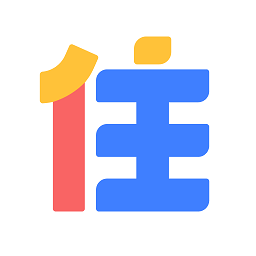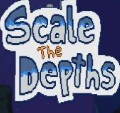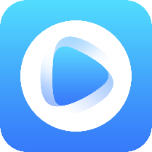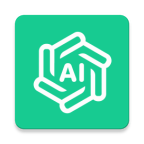桌面图标无法删除该怎么办?
作者:佚名 来源:未知 时间:2025-05-22
当我们在使用电脑时,有时会遇到桌面上的某些图标无法删除的情况。这些顽固的图标不仅占用空间,还可能影响桌面的整洁度,甚至引起系统的一些小问题。面对这样的情况,很多人会感到束手无策。别担心,本文将为你详细介绍几种解决桌面图标无法删除的有效方法,帮助你恢复一个干净、整洁的桌面环境。
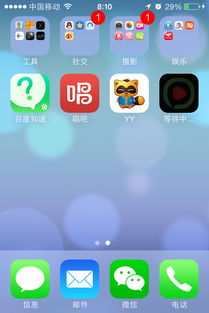
首先,我们需要明确一点:桌面上的图标本质上是指向文件、文件夹或程序的快捷方式。因此,删除一个桌面图标实际上是在删除这个快捷方式的引用,而不是文件或程序本身。当我们遇到无法删除的情况时,通常是因为系统或某些程序正在使用这些图标所指向的文件或资源。
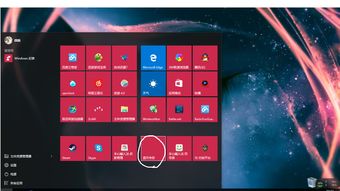
一、基本排查与尝试
1. 重启计算机
在尝试任何复杂操作之前,最简单的解决方法可能是重启你的计算机。有时,一些临时性的文件锁定或进程占用会在重启后得到释放,从而使图标可以被顺利删除。
2. 检查文件/文件夹属性
如果图标指向的是一个文件或文件夹,尝试检查该文件或文件夹的属性。右击图标,选择“属性”,在“常规”选项卡中查看是否有“只读”或“隐藏”属性被勾选。如果有,取消这些勾选,并应用更改。之后再次尝试删除图标。
3. 使用键盘删除键
有时,通过鼠标拖放至回收站的方式可能无法删除图标。此时,可以尝试选中图标后,直接按键盘上的“Delete”键进行删除。
二、使用文件资源管理器删除
如果直接从桌面删除无效,可以尝试通过文件资源管理器来删除对应的文件或文件夹。
1. 打开文件资源管理器
按“Win+E”快捷键打开文件资源管理器,或者通过开始菜单搜索“文件资源管理器”并打开。
2. 定位到桌面文件夹
在文件资源管理器中,导航到“C:\Users\你的用户名\Desktop”。这里,“你的用户名”应替换为你的实际用户名。
3. 删除目标文件/文件夹
在桌面文件夹中,找到你想要删除的图标所对应的文件或文件夹,右击并选择“删除”。
三、命令行删除
如果以上方法均无效,可以考虑使用命令行工具来强制删除。
1. 打开命令提示符(管理员)
按“Win+R”打开运行对话框,输入“cmd”并按“Ctrl+Shift+Enter”以管理员身份运行命令提示符。
2. 使用`rd`或`del`命令
在命令提示符中,使用`cd`命令导航到桌面文件夹,例如:`cd /d C:\Users\你的用户名\Desktop`。然后,使用`rd`(用于文件夹)或`del`(用于文件)命令来删除目标。注意,`rd`命令可能需要加上`/s /q`参数来强制删除文件夹及其内容,例如:`rd /s /q 目标文件夹名`。而`del`命令则直接跟文件名,例如:`del 目标文件名`。
四、解锁被占用的文件
有时,文件或文件夹可能被某个程序占用,导致无法删除。此时,可以使用一些第三方工具来解锁文件。
1. 使用Unlocker
Unlocker是一款流行的文件解锁工具。安装并运行Unlocker后,右击无法删除的图标,选择“Unlocker”。在Unlocker窗口中,你会看到占用该文件的进程列表。选择“解锁并删除”或“解锁全部”来释放文件,然后尝试删除图标。
2. 使用IObit Unlocker
IObit Unlocker是另一款功能相似的文件解锁工具。使用方法与Unlocker类似:安装并运行后,右击目标图标并选择“IObit Unlocker”。在解锁窗口中,选择“解锁并删除”选项。
五、注册表编辑
在某些情况下,桌面图标的存在可能与注册表中的条目有关。因此,通过编辑注册表可能能够解决问题。但请注意,编辑注册表是一项高风险操作,如果不当可能导致系统不稳定或无法启动。因此,在进行任何注册表编辑之前,请务必备份你的注册表。
1. 打开注册表编辑器
按“Win+R”打开运行对话框,输入“regedit”并按回车打开注册表编辑器。
2. 导航到桌面图标相关的注册表项
桌面图标的注册表项通常位于`HKEY_CURRENT_USER\Software\Microsoft\Windows\CurrentVersion\Explorer\User Shell Folders`下。在这里,你可以找到与桌面相关的路径设置。但请注意,直接删除这里的条目可能不是解决问题的正确方法,因为这可能会破坏系统的其他部分。更安全的做法是检查是否有异常的或不再需要的条目,并谨慎地修改它们。
3. 查找并删除特定的图标项(高级操作)
如果你确定某个图标是由特定的注册表项引起的,并且你知道如何安全地修改注册表,你可以尝试查找并删除这个特定的项。但请务必小心,并确保你有恢复注册表的方法(如之前提到的备份)。
六、使用系统恢复或重置
如果以上所有方法都无法解决问题,并且问题对你的日常使用造成了严重影响,你可以考虑使用系统恢复点来恢复到之前的状态,或者重置你的Windows系统。但请注意,这两种方法都可能导致你丢失自创建恢复点或重置以来所做的更改和安装的程序。
七、寻求专业帮助
如果你不熟悉注册表编辑或命令行操作,或者上述方法均未能解决问题,建议寻求专业的技术支持。专业的技术人员可以帮助你诊断问题并提供安全的解决方案。
总之,桌面图标无法删除的问题可能由多种原因引起,但通常都有相应的解决方法。通过重启计算机、使用文件资源管理器、命令行工具、文件解锁软件以及注册表编辑(谨慎操作)等方法,你很有可能能够恢复一个整洁的桌面环境。如果问题依然存在,不妨考虑使用系统恢复或重置功能,或者寻求专业的技术支持。
- 上一篇: 手机怎样申请世界纪录认证?
- 下一篇: 轻松一键,官方解锁HTC安卓手机